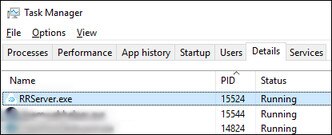-
VIVE Businessストリーミング
-
ソリューションと FAQ
-
一般
- VIVE Businessストリーミングコンピュータで起動しません。どうすればよいですか。
- ストリーミングを開始しましたが、ヘッドセットにはローディングアニメーション以外、何も表示されません。どうすればいいですか?
- PC VRタイトルで複合現実 (MR) を実行できますか?
- VIVE Businessストリーミングが正常に更新できません。どうすればいいですか?
- 固定されたVIVE BusinessストリーミングサーバーIPアドレスをヘッドセットに割り当てることはできますか?
- VIVE BusinessストリーミングWindowsをDefenderファイアウォールを介して通信させるにはどうしたらいいですか。
- OpenXR タイトルの実行に問題がある場合、どうすればよいですか。
- アプリをストリーミングする際に、コントローラーが正常に動作しない場合
- VIVE有線ストリーミングキットまたはVIVEストリーミングケーブルでヘッドセットのバッテリーを充電することができますか?
- コンバーターのファームウェアをアップデートする方法
-
接続
- コンピューターがヘッドセットを認識せず、VIVE BusinessストリーミングのUSBアイコンがグレーになっています。どうすればよいですか。
- ヘッドセットでストリーミングセッションを開始すると、緑色の画面が表示されます。どうすればいいですか?
- ワイヤレスストリーミング中にヘッドセット内のコンテンツを他の人に見せるには、どうすればいいですか。
- ワイヤレスストリーミングがうまくいかないのですが、どうしたらいいですか?
- VIVE有線ストリーミングキットのVIVEストリーミングケーブルとVIVE有線ストリーミングケーブルに違いはありますか。
- コンピュータにはUSB Type-Cポートしかありませんが、VIVE有線ストリーミングキットを使用できますか。
- VIVE Focus VisionをコンピュータのDisplayPortポートに接続しているのに、まだUSBストリーミングです。
- 有線ストリーミングセッションを行っている場合でも、VIVEヘッドセットでVIVEトラッカー (Ultimate)を使用できますか?
- ヘッドセットのバッテリーが消耗し、VIVE有線ストリーミングキットを使用しているのに接続がUSBストリーミングに切り替わってしまいます。
-
性能
- VIVE Businessストリーミングのパフォーマンスを向上させる方法
- ストリーミング時にコンテンツのジッターが発生します。どうすればいいですか。
- コンテンツの表示が乱れることが多く、思っていたようなストリーミング体験ができません。どうすればよいですか。
- VIVE Businessストリーミングのグラフィックの環境設定
- ストリーミング セッションがすぐに開始されず、毎回「VIVE トラッカー(Ultimate)を準備しています」というメッセージが表示されます。
- VIVEトラッカー (Ultimate)を使用中、PCのVRストリーミングセッションが途切れる場合があります。
- ゲームをプレイしているときにVRで小さなエリアが白く点滅するのを見た場合はどうすればよいですか。
- 120 Hzのリフレッシュレートはサポートされていますか?
-
フェイス・アンド・ハンドトラッキング
- VIVE BusinessストリーミングでハンドトラッキングとVIVEリストトラッカーはサポートされていますか。
- VIVE Businessストリーミングでフェイストラッキングとアイトラッキングをオンにする方法
- PC 向けVR アプリは、VIVE Businessストリーミングのフェイストラッキングとアイトラッキングに対応していますか。
- フェイストラッキングやアイトラッキングが機能しない場合
- VRChatでアイ/フェイシャルトラッキングが正常に動作しない場合、何をすべきか
- VRChatでアイ/フェイシャルトラッキングが正常に動作しません。どうしたらよいですか。
- VRChatでフルボディトラッキングを設定する方法とは。
- VIVE Businessストリーミングはどのような表情に対応していますか?
- VIVE Focus 3を使って、アイ・フェイシャルトラッキングによる有線ストリーミングセッションを行うことはできますか?
-
オーディオ
-
-
付録
VIVE Businessストリーミングコンソール
| エラーコード | 問題 | 問題を解決するための手順 |
|---|---|---|
| 100 | ログを作成できません。ディスクの空き容量を確認します。 | ログファイルが作成されるように、ハードディスクの空き容量を確保してください。 |
| 120、430 | 必要なファイルが見つかりません。インストールを確認します。 | いくつかの必要なファイルがありません。VIVE Businessストリーミングソフトウェアをコンピュータに再インストールします。 |
| 200 | ライセンスが失効しています。 | ベータ版ライセンスの有効期限が切れています。HTC に連絡して新しいものを入手するか、ベータ版を終了してください。 |
| 310、320 | グラフィックドライバが旧式です。グラフィックスドライバーを更新します。 | グラフィックスカードのドライバを最新版に更新します。 |
| 311 | エンコーダの初期化に失敗しました。 |
|
| 330 | 対応するGPUが見つかりませんでした。 |
|
| 340 | VIVE Businessストリーミングドライバが見つかりませんでした。 |
|
| 401 | 低GPU優先のDPモード | 次の操作を試してください。
|
| 440 | オーディオの初期化ができません。 |
|
| 450 | ポートへのバインドに失敗しました。 | VIVE Businessストリーミングに必要なネットワークポートは、現在使用されています。VIVE Businessストリーミングを再起動します。それでもエラーメッセージが表示される場合は、次の操作を行ってください。
|
| 501 | USB 接続が遅いです。USB 3.0 以上を使用してください。 | 有線ストリーミングには、USB 3.0以上が強く推奨されます。
それでも問題が解決しない場合は、コンピュータの別のポートを試してみてください。 |
| 601 | フレームがありません。 | ヘッドセットとコンピューターの接続に問題があります。以下をお試しください。
|
参考になりましたか?
はい
いいえ
送信
ありがとうございました!フィードバックをいただければ、お役立ち情報の提供を改善してまいります。